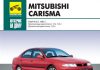Sīkāk: datora monitora remonts pats no īsta meistara vietnei my.housecope.com.
Šodien es vēlos dalīties ar jums pieredzē par monitora remontu ar savām rokām. Es salaboju savu veco LG Flatron 1730. gadi. Šeit ir viens:
Šis ir 17 collu LCD monitors. Uzreiz jāsaka, ka tad, kad monitorā nav attēla, mēs (darbā) uzreiz vedam šādas kopijas savam elektronikas inženierim un viņš ar tiem nodarbojas, bet bija iespēja pavingrināties 🙂
Sākumā nedaudz pievērsīsimies terminoloģijai: agrāk CRT monitori (CRT — katodstaru lampa) tika plaši izmantoti. Kā norāda nosaukums, tie ir balstīti uz katodstaru lampu, bet tas ir burtisks tulkojums, tehniski ir pareizi runāt par katodstaru lampu (CRT).
Šeit ir izjaukts šāda “dinozaura” paraugs:
Tagad modē ir LCD tipa monitori (Liquid Crystal Display - šķidro kristālu displejs) vai vienkārši LCD displejs. Bieži vien šādus dizainus sauc par TFT monitoriem.
Lai gan atkal, ja mēs runājam pareizi, tad tam vajadzētu būt šādam: LCD TFT (Thin Film Transistor - ekrāni, kuru pamatā ir plānslāņa tranzistori). TFT ir vienkārši visizplatītākā šodienas šķirne, vai drīzāk, LCD (šķidro kristālu) displeja tehnoloģija.
Tātad, pirms sākat pats labot monitoru, padomāsim, kādi “simptomi” bija mūsu “pacientam”? Īsāk sakot, tad: ekrānā nav attēla. Bet, ja paskatās mazliet tuvāk, tad sāka parādīties dažādas interesantas detaļas! 🙂 Ieslēdzot, monitors uz sekundes daļu rādīja attēlu, kas uzreiz pazuda. Tajā pašā laikā (spriežot pēc skaņām) pati datora sistēmas vienība darbojās pareizi un operētājsistēma tika veiksmīgi sāknēta.
| Video (noklikšķiniet, lai atskaņotu). |
Pēc kāda laika gaidīšanas (dažreiz 10-15 minūtes), es atklāju, ka attēls parādījās spontāni. Vairākas reizes atkārtojot eksperimentu, es par to pārliecinājos. Tomēr dažreiz šim nolūkam bija nepieciešams izslēgt un ieslēgt monitoru ar priekšējā paneļa pogu “barošana”. Pēc bildes atsākšanas viss darbojās bez kļūmēm līdz datora izslēgšanai. Nākamajā dienā stāsts un visa procedūra atkārtojās vēlreiz.
Turklāt pamanīju interesantu īpašību: kad telpā bija pietiekami silts (sezona vairs nav vasara) un baterijas tika pieklājīgi uzsildītas, monitora dīkstāves laiks bez attēla tika samazināts par piecām minūtēm. Bija tāda sajūta, ka uzsilst, sasniedzot vēlamo temperatūras režīmu un tad strādā bez problēmām.
Īpaši tas kļuva pamanāms pēc tam, kad kādā no dienām vecāki (viņiem bija monitors) izslēdza apkuri un istaba kļuva diezgan svaiga. Šādos apstākļos attēla monitorā nebija 20-25 minūtes un tikai tad, kad tas bija pietiekami sasiluši, parādījās.
Pēc maniem novērojumiem monitors izturējās tieši tāpat kā dators ar noteiktām mātesplates problēmām (kondensatori, kas zaudēja kapacitāti). Ja šāds dēlis ir pietiekami uzsildīts (ļaut tam darboties vai tajā virzienā tiek virzīts sildītājs), tas normāli “ieslēdzas” un diezgan bieži darbojas bez kļūmēm līdz datora izslēgšanai. Protams, tas ir līdz zināmam brīdim!
Bet diagnozes agrīnā stadijā (pirms "pacienta" lietas atvēršanas) ir ļoti vēlams, lai mēs iegūtu vispilnīgāko priekšstatu par notiekošo. Saskaņā ar to mēs varam aptuveni orientēties, kurā konkrētajā mezglā vai elementā ir problēma? Manā gadījumā, analizējot visu iepriekš minēto, es domāju par kondensatoriem, kas atrodas mana monitora strāvas ķēdē: ieslēdziet to - nav attēla, kondensatori uzsilst - parādās.
Nu ir pienācis laiks pārbaudīt šo pieņēmumu!
Izjauksim! Vispirms, izmantojot skrūvgriezi, atskrūvējiet skrūvi, kas nostiprina statīva apakšu:
Pēc tam - izņemiet atbilstošās skrūves un noņemiet pamatni statīva uzstādīšanai:
Pēc tam, izmantojot plakanu skrūvgriezi, mēs noņemam monitora priekšējo paneli un bultiņas norādītajā virzienā sākam to uzmanīgi atdalīt.
Lēnām mēs virzāmies pa visas matricas perimetru, pakāpeniski ar skrūvgriezi nospiežot plastmasas aizbīdņus, kas notur priekšējo paneli no sēdekļiem.
Pēc monitora izjaukšanas (atdalījuši tā priekšējo un aizmugurējo daļu), mēs redzam šādu attēlu:
Ja monitora “iekšpuses” ir piestiprinātas pie aizmugurējā paneļa ar līmlenti, mēs to nolobām un noņemam pašu matricu ar barošanas bloku un vadības paneli.
Aizmugurējais plastmasas panelis paliek uz galda.
Viss pārējais izjauktajā monitorā izskatās šādi:
Lūk, kā “pildījums” izskatās manā plaukstā:
Parādīsim lietotājam redzamo iestatījumu pogu paneļa tuvplānu.
Tagad mums ir jāatvieno kontakti, kas savieno katoda apgaismojumu, kas atrodas monitora matricā, ar invertora ķēdi, kas ir atbildīga par to aizdedzi. Lai to izdarītu, mēs noņemam alumīnija aizsargpārsegu un zem tā redzam savienotājus:
Mēs darām to pašu monitora aizsargapvalka pretējā pusē:
Atvienojiet savienotājus no monitora invertora un lampām. Interesentiem pašas katoda lampas izskatās šādi:
Tie ir no vienas puses pārklāti ar metāla apvalku un atrodas tajā pa pāriem. Invertors “aizdedzina” lampas un regulē to mirdzuma intensitāti (kontrolē ekrāna spilgtumu). Mūsdienās lampu vietā arvien vairāk tiek izmantots LED fona apgaismojums.
Padoms: ja to atrodat monitorā pēkšņi attēls ir pazudis, apskatiet tuvāk (ja nepieciešams, iezīmējiet ekrānu ar lukturīti). Varbūt pamanāt vāju (blāvu) attēlu? Šeit ir divas iespējas: vai nu viena no fona apgaismojuma lampām ir sabojājusies (šajā gadījumā invertors vienkārši dodas “aizsardzībā” un nepiegādā tiem strāvu), paliekot pilnībā darboties spējīgam. Otrā iespēja: mēs saskaramies ar pašas invertora ķēdes bojājumu, ko var vai nu salabot, vai nomainīt (klēpjdatoros parasti tiek izmantota otrā iespēja).
Starp citu, klēpjdatora invertors parasti atrodas zem ekrāna matricas priekšējā ārējā rāmja (tā vidējā un apakšējā daļā).
Bet mēs novirzāmies, turpinām monitora remontu (precīzāk, pagaidām skrūvējam) 🙂 Tātad, noņēmuši visus savienojošos vadus un elementus, izjaucam monitoru tālāk. Atveram kā čaulu.
Iekšpusē mēs redzam citu kabeli, kas savieno, aizsargāts ar citu korpusu, matricu un monitora fona apgaismojumu ar vadības paneli. Pusceļā nolobām lenti un zem tās redzam plakanu savienotāju ar datu kabeli. Mēs to uzmanīgi noņemam.
Matricu liekam atsevišķi (šajā remontā mūs tas neinteresēs).
Lūk, kā tas izskatās no aizmugures:
Izmantojot iespēju, es vēlos jums parādīt izjaukto monitora matricu (nesen viņi mēģināja to salabot darbā). Bet pēc tā parsēšanas kļuva skaidrs, ka to nebūs iespējams salabot: daļa šķidro kristālu uz pašas matricas izdega.
Katrā ziņā man nevajadzēja tik skaidri redzēt savus pirkstus aiz virsmas! 🙂
Matrica tiek piestiprināta pie rāmja, nostiprinot un turot kopā visas tās daļas, izmantojot cieši pieguļošus plastmasas aizbīdņus. Lai tos atvērtu, jums būs rūpīgi jāstrādā ar plakanu skrūvgriezi.
Bet ar monitora remonta veidu, ko mēs darām pats, mūs interesēs cita dizaina daļa: vadības panelis ar procesoru un vēl jo vairāk - mūsu monitora barošanas avots. Tie abi ir parādīti zemāk esošajā fotoattēlā: (foto - noklikšķināms)
Tātad augšējā fotoattēlā kreisajā pusē mums ir procesora plate, bet labajā pusē - barošanas plate, kas apvienota ar invertora ķēdi.Procesora plati bieži dēvē arī par mērogošanas paneli (vai shēmu).
Mērogošanas ķēde apstrādā signālus, kas nāk no datora. Faktiski skaleris ir daudzfunkcionāla mikroshēma, kas ietver:
- mikroprocesors
- uztvērējs (uztvērējs), kas uztver signālu un pārveido to vēlamā veida datos, kas tiek pārraidīti, izmantojot digitālās saskarnes datora pievienošanai
- analogo-digitālo pārveidotājs (ADC), kas pārveido R/G/B analogos ievades signālus un kontrolē monitora izšķirtspēju
Faktiski mērogotājs ir mikroprocesors, kas optimizēts attēlu apstrādes uzdevumam.
Ja monitoram ir kadru buferis (RAM), darbs ar to tiek veikts arī caur mērogu. Lai to izdarītu, daudziem mērogotājiem ir saskarne darbam ar dinamisko atmiņu.
Bet mēs - atkal apjucis no remonta! Turpinām! 🙂 Sīki apskatīsim monitora jaudas kombinēto paneli. Šeit mēs redzēsim tik interesantu attēlu:
Kā mēs gaidījām pašā sākumā, atceries? Mēs redzam trīs pietūkušus kondensatorus, kas ir jānomaina. Kā to izdarīt pareizi, ir aprakstīts šajā mūsu vietnes rakstā, mēs vēlreiz nenovērsīsim uzmanību.
Kā redzat, viens no elementiem (kondensatoriem) uzbriest ne tikai no augšas, bet arī no apakšas, un no tā iztecēja daļa elektrolīta:
Lai nomainītu un efektīvi salabotu monitoru, mums būs pilnībā jānoņem barošanas panelis no korpusa. Mēs izslēdzam stiprinājuma skrūves, izvelkam strāvas kabeli no savienotāja un paņemam dēli rokās.
Šeit ir viņas muguras fotoattēls:
Uzreiz gribu teikt, ka diezgan bieži barošanas plate tiek apvienota ar invertora ķēdi uz vienas PCB (drukātās shēmas plates). Šajā gadījumā mēs varam runāt par kombinēto plati, ko attēlo monitora barošanas avots (barošanas avots) un fona apgaismojuma invertoru (Back Light Inverter).
Manā gadījumā tieši tā arī ir! Mēs redzam, ka fotoattēlā virs tāfeles apakšējās daļas (atdalīta ar sarkanu līniju) faktiski ir mūsu monitora invertora ķēde. Gadās, ka invertoru attēlo atsevišķa PCB, tad monitorā ir trīs atsevišķas plates.
Barošanas avots (mūsu PCB augšējā daļa) ir balstīts uz FAN7601 PWM kontrollera mikroshēmu un lauka efekta tranzistoru SSS7N60B, un invertors (tā apakšējā daļa) ir balstīts uz OZL68GN mikroshēmu un diviem FDS8958A tranzistoru komplektiem.
Tagad mēs varam droši turpināt remontu (kondensatoru nomaiņu). Mēs to varam izdarīt, ērti novietojot konstrukciju uz galda.
Šādi izskatīsies mūs interesējošā joma pēc bojāto elementu noņemšanas no tās.
Apskatīsim tuvāk, kāda kapacitāte un sprieguma vērtība mums ir nepieciešama, lai nomainītu elementus, kas pielodēti no plāksnes?
Mēs redzam, ka šis ir elements ar nominālu 680 mikrofarādes (mF) un maksimālo spriegumu 25 volti (V). Sīkāk par šiem jēdzieniem, kā arī par tik svarīgu lietu kā pareizas polaritātes ievērošana lodēšanas laikā, mēs ar jums runājām šajā rakstā. Tātad, nekavēsimies pie šī vēlreiz.
Pieņemsim, ka mums ir divi 680 mF 25 V kondensatori un viens 400 mF / 25 V kondensators nedarbojas. Tā kā mūsu elementi ir savienoti paralēli elektriskajā ķēdē, mēs varam viegli izmantot divus 1000 mF kondensatorus, nevis trīs kondensatorus ar kopējo kapacitāti (680 + 680 + 440 \u003d 1800 mikrofaradu), kas kopā dos to pašu (pat vairāk ) kapacitāte.
Lūk, kā izskatās no mūsu monitora plates izņemtie kondensatori:
Mēs turpinām remontēt monitoru ar savām rokām, un tagad ir pienācis laiks lodēt jaunus kondensatorus izņemto vietā.
Tā kā elementi ir patiešām jauni, tiem ir garas “kājas”. Pēc lodēšanas vietā uzmanīgi nogrieziet to pārpalikumu ar sānu griezējiem.
Rezultātā mēs to saņēmām šādi (pēc pasūtījuma diviem kondensatoriem pa 1000 mikrofaradiem katrs uz tāfeles ievietoju papildu elementu ar jaudu 330 mF).
Tagad mēs rūpīgi un rūpīgi saliekam monitoru no jauna: pieskrūvējam visas skrūves, savienojam visus kabeļus un savienotājus tādā pašā veidā, un rezultātā mēs varam pāriet uz mūsu daļēji saliktās konstrukcijas starpposma izmēģinājumu!
Padoms: nav jēgas uzreiz savākt visu monitoru atpakaļ, jo, ja kaut kas noiet greizi, mums viss būs jāizjauc no paša sākuma.
Kā redzat, nekavējoties parādījās rāmis, kas norāda, ka nav pievienots datu kabelis. Šajā gadījumā tā ir droša zīme, ka monitora remonts ar pašdarinājumu pie mums ir izdevies! 🙂 Iepriekš, pirms traucējummeklēšanas, uz tā nebija attēla, līdz tas uzsilst.
Garīgi sarokojoties ar sevi, mēs saliekam monitoru tā sākotnējā stāvoklī un (pārbaudei) pievienojam to ar otru displeju klēpjdatoram. Mēs ieslēdzam klēpjdatoru un redzam, ka attēls nekavējoties “pa kreisi” uz abiem avotiem.
Q.E.D! Mēs tikko paši salabojām savu monitoru!
Piezīme: Lai uzzinātu, kādi citi TFT monitoru veidi nedarbojas, izmantojiet šo saiti.
Šodienai tas arī viss. Es ceru, ka raksts jums bija noderīgs? Uz tikšanos nākamreiz mūsu mājaslapā 🙂
Mērķis: uzziniet, kā labot monitoru, kādas daļas ir jānomaina, kad monitors sabojājas
Attēla izkropļojums ekrāna augšējā daļā: līnijas tiek “izsistas”, pārvietotas nelielā diapazonā
Nepareiza darbība rodas tikai ar kadru frekvenci 100 Hz ar izšķirtspēju 1024 x 768 vai ar frekvenci 120 Hz ar izšķirtspēju 800 x 600.
Diožu un kondensatoru (1 uF x 50 V) nomaiņa rastra S-korekcijas lauka efekta tranzistoru aizbīdņu ķēdē nedeva rezultātu. Monitorējot ar osciloskopu no mikrokontrollera un lauka efekta tranzistoru taustiņiem (atvēršanās-aizvēršanas) nākošie S-korekcijas signāli parādīja, ka visi elementi darbojas.
Iemesls izrādījās paaugstināts sprieguma pulsācija par 13 V, ko ģenerē vertikālā skenēšanas draivera barošanas avots. To izraisīja filtra elektrolītiskā kondensatora kapacitātes “zaudējums” šajā ķēdē.
Ieslēdzot, monitors darbojas, bet, pārslēdzot gaidīšanas režīmā (ieslēgts enerģijas taupīšanas režīms), tas nepārslēdzas atpakaļ uz darbu (kad parādās video signāls)
Tajā pašā laikā priekšējā panelī mirgo zaļā gaismas diode, barošanas avots darbojas, DPMF un DPMS mikrokontrollera tapām ir zems potenciāls.
Sinhronprocesora (TDA 4841), atiestatīšanas mikroshēmas (KIA 7042), 12 MHz rezonatora un EEPROM (2408) nomaiņa nedarbojās. Mikrokontrollera nomaiņa šo problēmu atrisināja.
LG T717BKM ALRUEE” (šasija CA-136)
Nav līniju sinhronizācijas (skatiet 1. attēlu). Sinhronizācija ir pieejama tikai 1024 x 768 (85 Hz) režīmā, un ekrāna augšdaļā parādās melna horizontāla josla 0,5 cm platumā. Sinhronizācija nenotiek arī tad, kad signāla kabelis ir atvienots. Mikrokontrollera, EEPROM mikroshēmas, filtra kondensatora nomaiņa B + ķēdē nedeva nekādu rezultātu. Pēc kondensatoru C604, C605, C602 (sinhronā procesora ārējās shēmas) nomaiņas sinhronizācija tika atjaunota.
Samsung SyncMaster 797DF” (LE 17ISBB/EDC šasija)
Barošanas avota vadība parādīja, ka IC601 kontrollerim tiek piegādāts rektificēts tīkla spriegums, bet tā izejās nav sekundāro spriegumu. Pēc IC601 mikroshēmas nomaiņas monitora darbība tika atjaunota.
Diezgan bieži šāda veida monitoros neizdodas taisngrieža diode 14 V barošanas avota sekundārajā ķēdē. Rezultātā IP kontrolleris pārslēdzas uz aizsardzības režīmu un ierīces izejā nav sekundāro spriegumu.
Kad monitors ir ieslēgts, tiek aktivizēta strāvas padeves aizsardzība
Visi izejas spriegumi ir ļoti zemu novērtēti (2…4 V robežās), un spriegums 50 V kanāla izejā ir 10…20 V. B+ Q719 kontrollera PWM tranzistors ir ļoti karsts.
Kopā ar to tiek uzkarsēts arī filtra kondensators C744 (47 uF x 160 V), Pārbaudot šī mezgla elementus, atklājās bojāta diode D710 (UF 4004) - īssavienojums. Pēc nomaiņas monitors darbojas labi.
Nenormāls attēla izmērs horizontāli
Problēma tika atrisināta, nomainot LM358 mikroshēmu (uzstādīta horizontālā izmēra korekcijas ķēdē).
Samsung 959NF” (šasija AQ19NS)
20-30 minūtes pēc monitora ieslēgšanas attēlā redzama līnijas nobīde, nevis visā rastrā un ar dažādām nobīdes vērtībām
Pārbaudot filtra kondensatoru tīkla taisngriežā, slaucīšanas sinhronizācijas ķēde ar strāvas avotu parādīja, ka viss ir normāli. Bojāts izrādījās filtra kondensators C650 (100 uF x 16 V), kas uzstādīts pie sprieguma regulatora 5 VIC650 izejas.
Līdzīgs defekts bieži parādās Samsung SyncMaster 757nf (AQ17NSBU/EDC šasijā).
Samtron 56E (PN15VT7L/EDC šasija)
Kad tas ir ieslēgts, uz sekundi parādās augsts un tiek aktivizēta aizsardzība
Sekundāro taisngriežu, TDKS, elementu vadība parādīja, ka viss ir normāli.
Ja atvienojat 50 V sprieguma ķēdi no horizontālās skenēšanas, aizsardzība nedarbojas.
Pēc filtra kondensatora C407 (150uF x 63V) nomaiņas monitors sāka darboties.
Attēls ir izplūdis, dubultojas, un defekts parādās pat OSD attēlā un tad, kad video signāla avots ir izslēgts. Kad kādu laiku (apmēram 5 minūtes) ir pieslēgts datoram, attēls ir normāls, tad sākas kļūme: sākumā attēls sāk “raustīties” rindu pa rindiņai, pēc tam līnijas pārvietojas horizontāli viena pret otru un “ raustīšanās” apstājas.
Iemesls izrādījās sprieguma filtra kondensators B + C402 (10 uF x 250 V). Tas ir uzstādīts pie tranzistora Q403 līdzstrāvas / līdzstrāvas pārveidotāja izejas.
Monitors nedarbojas, priekšējā paneļa gaismas diode mirgo (spīd krāsa ir zaļa)
Sekundāro ķēžu vadība parādīja īssavienojuma esamību horizontālajā barošanas ķēdē. PWM kontrollera tranzistors B + Q719 (bojājums) un filtra kondensators C740 (noplūde) izrādījās bojāti.
Kad monitors ir ieslēgts, priekšējā paneļa gaismas diode iedegas un nodziest pēc 2-3 sekundēm. Horizontālā skenēšana šobrīd nesākas (nav augsta sprieguma). Visi barošanas avota spriegumi ir normāli, mikrokontrollera un EEPROM programmaparatūras nomaiņa nedeva rezultātu
Signālu novērošana pie mikrokontrollera izejām parādīja, ka vienā no K1 tastatūras pievienošanas ieejām ir zems potenciāls, lai gan netiek nospiesta neviena poga (potenciālam vajadzētu būt 5 V). Iemesls izrādījās rūpnīcas defekts: pašvītņojošās skrūves galva, kas fiksē tastatūras plati, noslēdza K1 kopni uz zemes. Pēc dielektriskās paplāksnes uzstādīšanas monitors sāka darboties
Trūkst attēla. Visi barošanas avota sekundārie spriegumi ir normāli, izņemot 6,3 V. Šī kanāla izeja ir tikai 3,8 V, un, izslēdzot kineskopa plati, spriegums atgriežas normālā stāvoklī - 6,4 V.
Bojātā kondensatora C642 (1000 uF x 16 V) iemesls ir kapacitātes zudums. Pēc tā nomaiņas parādījās attēls.
Compag p110, Sony gdm-5OOps
Monitors neieslēdzas, priekšējā paneļa indikators mirgo
Atvērts izrādījās drošības rezistors R617 (0,47 Ohm) 200 V sprieguma ķēdē, pēc tā nomaiņas monitors strādāja, bet tika samazināts horizontālais rastra izmērs. Turklāt parādījās vertikāls rastra izkropļojums (S-veida). Visi PSU sekundārie spriegumi bija normāli, ieskaitot 200 V.
Bojāts kondensators dinamiskā fokusēšanas blokā C717 (22 mikrofaradi x 100 V) tika noteikts, pārbaudot katru elementu. Pēc tā nomaiņas attēls kļuva normāls.
Samsung SyncMaster 750s (šasija dp17ls)
Attēls ir "izplūdis". Ja pielāgojat TDKS ekrāna un fokusa potenciometrus, tas ir, normālu reakciju, spilgtums un fokuss mainās neatkarīgi. Barošanas spriegums ir normāls. EEPROM programmaparatūra neko nedarīja.
Dažreiz tas notiek, ja remonta laikā sajaucat vadus, caur kuriem kineskopa platei tiek pievadīti fokusēšanas spriegumi F1 un F2, bet ne šajā gadījumā. Pēc šo vadu maiņas attēls kļuva nedaudz skaidrāks, bet joprojām nav normāls. Izrādījās, ka vadi F1 un F2 nav pielodēti pie kineskopa paneļa, bet tiek fiksēti, izmantojot atsperu kontaktus. Pēc šo kontaktu izjaukšanas un tīrīšanas (bija korozijas pēdas) attēls atgriezās normālā stāvoklī.
Horizontālais izmērs nav regulējams
Regulēšanas signāls tiek piegādāts no mikrokontrollera uz Q714 tranzistora pamatni, bet kolektorā tā nav. Pārbaudot katru elementu, S-korekcijas ķēdē atklājās bojāts tranzistors Q707. Arī šī D707 tranzistora vārtu ķēdē esošā diode izrādījās bojāta. Pēc šo elementu nomaiņas sāka regulēt horizontālo izmēru.
Monitoru remonts, ko dari pats:
1. Pirmais posms: monitora atvēršana un iekšējo komponentu sākotnējā pārbaude.
Pirmkārt, no monitora ir jāatvieno visi kabeļi. Dažiem monitoru modeļiem signāla kabelim ir pastāvīgs ārējais savienojums ar monitoru.
Lielākajai daļai LCD monitoru korpuss sastāv no priekšējā rāmja un aizmugurējā vāciņa, kas bieži vien kalpo par pamatu visai struktūrai. Jāpiebilst, ka visiem dizainiem nav viena ieteikuma un katram ražotājam ir savas īpatnības, kas ir raksturīgas tikai atsevišķiem modeļiem.
Pirms atvēršanas uzsākšanas ir nepieciešams parūpēties par līdzenu virsmu (piemēram, galdu) un mīkstu materiālu, kas pārklāj plakano virsmu un neļauj LCD matricai saskrāpēt. Tāpat nepieciešams organizēt pietiekamu darba vietas apgaismojumu.Lai izjauktu monitoru, būs jāatdala statīva kronšteins no korpusa, atskrūvējot stiprinājuma skrūves vai pašvītņojošas skrūves. Jums būs nepieciešami Phillips skrūvgrieži, tips PH1, PH2, un dažu ražotāju ierīcēm var būt nepieciešami veidi sešstaru zvaigznītes formā. Ir ērti izmantot universālu uzgaļu turētāju ar dažādu izmēru un veidu maināmu uzgaļu komplektu.
Pēc vītņoto stiprinājumu atskrūvēšanas un noņemšanas vēlams atcerēties, kurš stiprinājums kurā caurumā ieskrūvēts. Nākamais solis ir atdalīt priekšējo rāmi no aizmugurējā vāka. Īpaša uzmanība jāpievērš tam, ka daudzos dizainos priekšējais rāmis ir piestiprināts aizmugurējam vākam ar plastmasas aizbīdņu palīdzību. Šajā posmā neiesakām izmantot skrūvgriezi ar rievu, virtuves nazi un citus nepiemērotus priekšmetus, lai izvairītos no korpusa deformācijas, rievu un šķembu parādīšanās. Mēs neiesakām pielietot pārmērīgu spēku, ja priekšējais rāmis "nepadodas" atdalīšanai. Neuzmanīga kustība un pārmērīgs, nepareizi novirzīts spēks var radīt neatgriezeniskus aizbīdņu bojājumus, kas savukārt novedīs pie nedabiskām spraugām un mainīs jūsu ierīces izskatu.
Pēc priekšējā rāmja atdalīšanas ir jāatvieno invertora plates augstsprieguma vadu savienotāji, kas iet uz LCD paneli. Mēs neiesakām vilkt aiz vadiem, lai nepārrautu vadītāji, bet noņemt augstsprieguma vadu savienotājus ar speciālām pincetēm.
LCD monitoram ir četras galvenās sastāvdaļas:
Barošanas avots, kas nodrošina strāvu signālu apstrādes blokam, LCD modulim un augstsprieguma pārveidotājiem (invertoriem)
Augstsprieguma sprieguma pārveidotāju (invertoru) mezgls CCFL fona apgaismojuma lampu piegādei.
Signālu apstrādes mezgls. Multivides monitoros signālu apstrādes bloks ir daudz sarežģītāks un satur lielāku skaitu elementu.
LCD modulis. LCD moduļa ierīce ir aprakstīta rakstā "Kā darbojas monitora LCD modulis"
Pirms darbības traucējumu cēloņa meklēšanas ir jāveic sākotnējā mezglu pārbaude, lai identificētu elementus ar mainītu formu, kā arī aptumšošanos uz dēļiem, kas norāda uz detaļu uzkaršanu. Ja komponents uzkarst, līdz apakšā esošais plates materiāls kļūst brūns, tas var liecināt par komponenta atteici vai atteici ķēdē, kurai pieder komponents.
2. Otrais posms: darbības traucējumu cēloņa noteikšana
Lai noteiktu nepareizas darbības cēloni, jums būs nepieciešama ierīces shēma (vai servisa rokasgrāmata), multimetrs ar nepārtrauktības funkcijām, līdzstrāvas un maiņstrāvas sprieguma mērīšanai, kondensatora kapacitātes mērīšanai, kā arī osciloskops (var būt nepieciešams digitālais osciloskops ar atmiņu lai diagnosticētu signālu apstrādes bloku)
3. Trešais solis: bojāto komponentu nomaiņa
Bojāto komponentu nomaiņai var būt nepieciešama lodēšanas stacija ar kontrolētu temperatūru, savukārt signālu apstrādes mezgla komponentu nomaiņai var būt nepieciešama īpaša karstā gaisa lodēšanas stacija. Ņemiet vērā, ka dažas mikroshēmas ir jutīgas pret pārmērīgu karstumu un pārkaršanas gadījumā var sabojāties.Tāpat nevajadzētu pieļaut spilventiņu un sliežu ceļu pārkaršanu, jo pārmērīga karsēšana var izraisīt iespiedshēmas plates vadītāja atslāņošanos un lūzumu. BGA un FBGA pakotņu mikroshēmu darbības traucējumu gadījumā var būt nepieciešama infrasarkanā lodēšanas iekārta ar atbilstošu trafaretu komplektu, kā arī īpaša plūsma.
4. Ceturtais posms: pēcremonta pārbaude
Pēc bojāto komponentu nomaiņas obligāta ir pēcremonta pārbaude. Testa fāzei būs nepieciešams elektroniskais termometrs, līdzstrāvas voltmetrs, ampērmetrs un testa signāla avots. Minimālais atjaunotā monitora testēšanas laiks saskaņā ar prakses statistiku ir vismaz 12 stundas. Problēmu novēršanas gadījumos, kas izpaužas ar iesildīšanos vai ir nesistemātiska, pārbaudes laiks jāpalielina līdz 20-30 stundām. Pārbaude jāveic pastāvīgā speciālista uzraudzībā.
5. Piektais posms: Monitora montāža
Monitora montāža jāveic apgrieztā atvēršanas secībā. Īpaša uzmanība jāpievērš skrūvēšanas spēkam un ieskrūvējamo skrūvju un pašvītņojošo skrūvju garumam. Ja skrūve vai pašvītņojošā skrūve izrādās garāka, pastāv ķermeņa elementu un LCD paneļa bojājumu risks.
Viena raksta ietvaros nav iespējams aprakstīt visas iespējamās dizaina iezīmes un monitoru atjaunošanas metodes, un katrā konkrētajā gadījumā ceļš uz nepareizas darbības cēloņa atrašanu ir unikāls. Dažreiz inženierim ar daudzu gadu praktisko pieredzi nākas sasprindzināt galvu, lai saprastu konstrukciju un ķēdes uzbūvi.
Secinājums: Praktiskā darba gaitā apguvu teorētisko materiālu, uzzināju kā remontēt monitoru un uzzināju, kādas detaļas jānomaina, kad sabojājas monitors, kā ar savām rokām salabot monitoru.
Sagadījās, ka reiz Samsung 740N monitora ekrāns, kas man uzticīgi kalpoja gandrīz 11 gadus, pēkšņi nodzisa gandrīz uzreiz pēc ieslēgšanas. Citi mēģinājumi to ieslēgt un izslēgt nebija sekmīgi, jo pēc signāliem no skaņas kartes operētājsistēma ielādējās veiksmīgi, kļuva skaidrs, ka problēma slēpjas monitorā. Protams, radioamatieris nevar vienkārši izmest vecu elektronisko ierīci, nemēģinot to salabot, vai, labi, izjaukt salūzušu ierīci rezerves daļām, kā tas būs.
Pavirša meklēšana [1-6] parādīja, ka visbiežāk sastopamā problēma šāda veida monitoros ir elektrolītisko kondensatoru atteice barošanas avotā. Parasti šādu remontu var veikt pat iesācējs radioamatieris, tāpēc jūs varat iztikt ar vairāku radio komponentu iegādi vietā, kur iegādājāties monitoru, kas ir par pāris kārtām lētāk, sava laika izmaksas , protams, netiek ņemts vērā. Bet, lai kaut ko salabotu, vispirms jātiek iekšā monitorā, tas jādara uzmanīgi, bez zīmēm uz korpusa, iespējams, sarežģītākā remonta daļa. Vispirms jānoliek monitors ar ekrānu uz leju, lai netiktu bojāta ekrāna virsma, pēc tam jāizskrūvē statīvu turošās skrūves.

Monitora aizmugurējo vāciņu notur aizbīdņi, kas atrodas ap monitora korpusa perimetru. Lai atvērtu aizbīdņus spraugā starp ekrāna rāmi un aizmugurējo vāciņu, jāievieto spēcīgs plāns priekšmets, piemēram, nevajadzīga plastikāta karte vai metāla lineāls, un pēc tam secīgi un lēni jāatver visi aizbīdņi, kas tur vāku. Zem aizmugurējā vāka mums ir tāds skats. Nākamajā fotoattēlā ir noņemts arī vāciņš, kas sedz fona apgaismojuma strāvas savienotājus.
Jāpiebilst, ka augstāk esošajā fotoattēlā redzamais metāla korpuss, kuram ir piestiprināta lielākā daļa konstrukcijas elementu, ir nostiprināts vēlamajā pozīcijā, izmantojot aizmugurējo vāciņu un nav nostiprināts ar neko citu. Pirms monitora turpmākas demontāžas rūpīgi jādokumentē visu iekšējo savienotāju savienojums.Tiesa, reāla iespēja sajaukt savienotājus pastāv tikai fona apgaismojuma strāvas savienotājiem.
Katram gadījumam mēs salabojam atlikušo savienotāju stāvokli.

Tagad jūs varat noņemt korpusu ar tajā nostiprinātajām iespiedshēmu platēm no paša ekrāna.
Pēc tam noņemiet barošanas bloku.
Kā gaidīts, uz tāfeles ir redzami trīs bojāti elektrolītiskie kondensatori.
Beidzot atvienojam barošanas dēli un noņemam aizsargplēvi, kas pārklāj plati no apdrukāto vadu sāniem, šo plēvi notur 3 plastmasas klipši.
Papildus acīmredzami neveiksmīgiem kondensatoriem vairāki pārskatīti avoti iesaka nomainīt kondensatoru C107 profilakses nolūkos.
Šis radio komponents ir aizstāts ar 47uF x 250V kondensatoru.
Tāpat kā norādīts apskatītajos avotos, F301 drošinātājs neizdodas kopā ar kondensatoriem. Fotoattēlā tas ir zaļš radio komponents, kas redzams blakus uzbriedušiem elektrolītiskajiem kondensatoriem.
Mēs noņemam no tāfeles aizdomīgas un acīmredzami bojātas radio komponentes. Galvenie vainīgie pie tā, ka šo rindu autors 2017. gada 9. maijā palika bez datora.
Neveiksmīgu radio komponentu vietā mēs uzstādām līdzīgus kondensatorus. 3A drošinātājs tiek aizstāts ar 3,15 A drošinātāju ar lodēšanas tapām.
Pēc montāžas monitora darbība tika pilnībā atjaunota, pēc trīs nedēļu intensīvas lietošanas nekādas novirzes darbā netika manītas. Materiāla autors ir Denevs.
Ko darīt, ja monitors pārstāj ieslēgties, skatiet meistarklasi ar soli pa solim fotoattēliem par to, kā to salabot pats.
Bieži gadās, ka, uzticīgi strādājot vairākus gadus, monitors pēkšņi atsakās vienā mirklī ieslēgties, lai gan tā zaļais LED indikators turpina mirgot.
Šajā meistarklasē tiks atklāts viens no iespējamiem šīs parādības cēloņiem, ar ko var tikt galā pat iesācējs radioamatieris.
Šeit tiks aprakstīts SAMSUNG SyncMaster 540N LCD monitora remonts, lai gan pēdējo mēnešu laikā manās rokās ar līdzīgu darbības traucējumu ir nonākuši 5 monitori - SAMSUNG SyncMaster ar diagonāles izmēriem 15 un 17 collas, Acer - 17 collas.
Neskatoties uz dizaina un dažādu ražotāju atšķirībām, barošanas bloku darbības princips ir kopīgs visiem un dažas to daļas ir savstarpēji aizvietojamas.
Pēc vadu noņemšanas turpiniet izjaukt monitoru.
Ar cirtainu skrūvgriezi atskrūvējiet skrūves, kas nostiprina statīvu, un noņemiet to.
Statīvs tiek noņemts, ņemam diezgan spēcīgu nazi - der arī salokāms ar stipru un neatsperīgu asmeni.
Apgriežam monitoru otrādi, naža asmeni ievietojam spraugā starp monitora korpusu un priekšējo vāku – vienmēr no kāda leņķa, nevis no vidus.
Lēnām ar nazi atstumjot ķermeņa daļas, lēnām virzāmies uz vidu un tad uz pretējo stūri; tad atkārtojam šo darbību ar monitora sānu malām.
Mēs uzmanīgi paceļam korpusu uz augšu, apgriežam - un tas ir pilnībā atdalīts no priekšējā rāmja, uz kura paliek visa elektronika, kas ir ievietota metāla ekrānā.
Mēs noņemam bloķēšanas plāksni, kas nostiprināta ar apzīmogotiem aizbīdņiem.
Mēs izņemam savienotājus vienā pusē.
. un no otras puses. Uzmanīgi noplēsiet līmlenti, kas nostiprina vadu pie metāla pamatnes.
Noņemam metāla pamatni, kurā atrodas monitora barošanas bloks.
Lielāks bloks, pārklāts ar caurspīdīgu izolācijas plāksni un piestiprināts ar trim skrūvēm, ir barošanas avots.
Izskrūvējam skrūves, izņemam savienotāju ar vadiem un.
. noņemt bp. Noklikšķinot uz fotoattēla, mēs redzēsim trīs pietūkušus elektrolītiskos kondensatorus (tie ir izcelti sarkanos apļos) - tas ir iemesls pašreizējam monitora “nedarbspējīgam” stāvoklim.
Turklāt šīs daļas atrodas PSU izejas, zemsprieguma daļā kā jaudas filtri, kas nozīmē, ka barošanas avota galvenās daļas atteices varbūtība ir ļoti maza.
Bojātās detaļas lodējam un apskatām uzrakstus uz to korpusiem.
Tātad visu mūsu problēmu vainīgie ir kondensatori ar 330 un 820 mikrofaradu ietilpību ar darba spriegumu 25 V un 1200 mikrofaradu uz 10 V.
Izvēlamies līdzīgu nomaiņu (iespējams ar nedaudz lielāku darba spriegumu - ja izmēri atļauj) un uzstādām bojāto vietā.
Ievietojot shēmas plates malu speciālajās vadotņu rievās, ievietojiet to vietā un piestipriniet ar skrūvēm.
Tālāk mēs saliekam monitoru apgrieztā secībā, neaizmirstot biežāk pārbaudīt vadus - lai nejauši tos kaut kur nepārnestu.
Korpusu uzstādām vietā – tas ir arī monitora aizmugurējais vāciņš. Ja tā noņemšana bija diezgan laikietilpīga, tagad daži roku piespiedumi uz monitora malām - un korpuss ir salikts gandrīz acumirklī.
Nostiprinām statīvu - un varam pieņemt, ka datora monitora remonts ar savām rokām ir pabeigts un varam sākt savas ierīces testēšanu.
Savienojam monitoru ar vadu ar datoru vai klēpjdatoru, piegādājam strāvu – un baudām pašu roku darba rezultātu.
21. gadsimtā mēs vairs nevaram iedomāties savu dzīvi bez personālā datora. Viņš mums ir gan palīgs darbā, gan relaksācijas līdzeklis, gan saziņas līdzeklis. Bet, kad šī "brīnuma" iekārta sabojājas, mums ir pirmā un šķietami pareizā doma - vērsties pie speciālista. Taču ne vienmēr ir jāsteidzas to darīt.
Vispirms mēģiniet pats novērst problēmu. Dažos gadījumos tas ir pilnīgi iespējams.
Un kuras, mēs tagad sapratīsim.
Ar šo darbības traucējumu, pirmkārt, ir jāpārbauda strāvas kabelis, kas tiek savienots ar sistēmas bloku. Jums jāpārliecinās, vai tas cieši iekļaujas sistēmas vienības kontaktligzdā un kontaktligzdā.
Kabeļa integritāti var pārbaudīt, nomainot to ar citu. Piemēram, paņemot vadu no monitora.
Ja šīs operācijas nepalīdzēja. Atveriet sistēmas vienības sānu paneli un pārbaudiet, vai mātesplatē ir ieslēgti sprieguma indikatori. Ja nav spīduma, visticamāk, strāvas padeve ir bojāta. Nomainiet to.
Bet, ja strāvas padeves nomaiņa nepalīdzēja novērst problēmu, ir pienācis laiks sazināties ar meistaru.
Vispirms pārliecinieties, vai ir iedegta barošanas poga. Ja nē, pārbaudiet strāvas kabeli pēc analoģijas ar sistēmas vienības pārbaudi.
Ja poga "Barošana" ir izgaismota, bet attēls neparādās ekrānā, iespējams, darbības traucējumi var būt videokartes bojājums. Ir ļoti viegli pārliecināties, ka videokarte ir bojāta. Ir nepieciešams atvienot signāla kabeli no videokartes un savienot to ar integrētās videokartes ieeju, kas parasti ir iebūvēta mātesplatē. Ja pēc šīs darbības parādās attēls, nomainiet videokarti. Pretējā gadījumā sazinieties ar speciālistu.
Galvenais šī darba iemesls ir procesora pārkaršana vai aizsērējuši reģistri. Procesora pārkaršana visbiežāk notiek mātesplates elementu putekļainības dēļ. Tāpēc ir nepieciešams atvērt sistēmas bloka sānu paneli un labi notīrīt visus elementus no putekļiem, īpaši dzesēšanas ventilatorus.
Reģistri tiek tīrīti, izmantojot jebkuras versijas programmu CCleaner. Lejupielādējiet, instalējiet krievu versiju un, izpildot norādījumus, notīriet reģistrus.
Šeit ir gandrīz visi darbības traucējumi, kurus var novērst bez speciālista palīdzības.
Taču nekad nav par vēlu mācīties un “apstrādāt” datoru pašam. Izpētiet to, un tas ietaupīs daudz laika un naudas.
Tagad gandrīz katrā mājā ir personālais dators. Katrs lietotājs var remontēt datorus pats, ar savām rokām.
Tehnika ir diezgan uzticama, it īpaši prasmīgās rokās. Tāpat uzticamību vai, labāk teikt, kalpošanas laiku tai pievienos pārsprieguma aizsargs vai UPS (nepārtrauktās barošanas avots), jo nevienam nav noslēpums, ka spriegums elektrotīklā periodiski lec.
Šī parādība ir saistīta ar dažādiem faktoriem, pārrāvumiem pašā tīklā vai transformatora kastē, trīs tējkannu, divu fēnu un pāris sildītāju iekļaušanu vienā kontaktligzdā, stiprs vējš spēlējas ar vadiem, labi utt. Un daži datora elementi baidās ne tikai no lēciena tīklā, bet vienkārši no cilvēka ādas statiskās elektrības. Tātad, pirms kāpt iekšā datorā, neķersim galvu, bet uzliksim rokas uz baterijas, pēc kā ar savām rokām ķersimies pie datora remonta, tā teikt, ciet.
Tātad, pirmā problēma ir tā, ka dators neieslēdzas. Pirmā lieta, ko mēs parasti darām, ir pārbaudīt, vai tas ir savienots ar tīklu, pēc tam nospiežam pogu vēl desmit reizes. Ja tas nepalīdz, sākas panika. Jums nevajadzētu krist panikā, pārbaudiet, vai mājā ir elektrība. Ja tā, var būt vairākas kļūdas. Visbiežāk sastopamā problēma ir bojāts barošanas avots.
Pats par sevi izskatās pēc kastes ar ventilatoru iekšā. To var uzzināt, pievienojot datoram citu barošanas avotu. Bet dažiem cilvēkiem tāds ir. Varat arī pēc datora atvienošanas no tīkla atvienot barošanas bloku no mātesplates (plats savienotājs, biežāk balts, neaizmirstiet par otro mazāko savienotāju). Kad visi vadi ir atvienoti, tagad mēs atkal pievienojam datoru tīklam. Barošanas avota platajā savienotājā mums ir jāaizver divi kontakti: zaļš un melns (jebkurš melns). Ja nesākas, ejam uz veikalu pēc jauna.
Plašs barošanas avota savienotājs
Ļoti reti iemesls var būt barošanas pogas bojājums. Tas ir arī viegli pārbaudāms. Uz mātesplates atrodam divus tapas, kur pie tiem rakstīts PWD SW.
Strāvas spraudņi mātesplatē
Vienkāršākais veids, kā to izdarīt, ir sekot vadam no pogas. Mēs noņemam savienotāju pogas pievienošanai un aizveram tos ar skrūvgriezi. Ja nesākas, tad runa nav par viņu. Atkal šī ir ārkārtīgi reta parādība, un, visticamāk, iemesls ir barošanas avotā. Galu galā pat bojāta mātesplate ieslēgsies pat uz sekundi, bet dzesēšanas ventilatori sāks darboties.
Starp citu, tieši dzesēšanas ventilatori ir galvenie vaininieki milzīgajam putekļu daudzumam datora korpusa iekšpusē. Jebkura elektronika baidās no putekļiem. Īpaši grūti. Tāpēc periodiski notīriet un iztīriet datoru. To var izdarīt ar saspiesta gaisa kannu, putekļu sūcējs, akvareļu ota mums ļoti palīdzēs šajā jautājumā, es atzīstu, es dodu priekšroku lapsai.
Otra problēma ir tā, ka tas ieslēdzas un nekavējoties izslēdzas. Ar to savā praksē esmu saskāries vairākas reizes. Bojāta ir mātesplate vai procesors. Ejam kārtībā. Mātesplatē ir daudz kondensatoru, kas izlabo spriegumu. Pārkaršanas dēļ tie laika gaitā zaudē kapacitāti un neizdodas. Tāpēc pārliecinieties, ka dators nepārkarst. Bet nesteidzieties izmest mātesplati. Mātesplate pakāpeniski sabojājas no pārkaršanas. To ļoti bieži pavada datora iesaldēšana ar to pašu “Blue Screen of Death”. Tātad "māte" netiks piesegta uzreiz, bet arī dažus mēnešus pirms tam paglaudīs nervus.
Procesors un termopasta uzklāšana uz tā
Ja tas noticis spontāni.
Visticamāk, pie vainas ir procesors, pareizāk sakot, tā nepietiekamā dzesēšana. Un pastāv pat iespēja, ka viņš ir neskarts. Ko mēs darām? Neaizmirstiet uzlikt rokas uz akumulatora. Mēs atvienojam datoru no tīkla. Noņemiet korpusa vāku. Mums jātiek pie procesora. Tas atrodas zem lielākā radiatora, kas, savukārt, atrodas zem lielākā ventilatora (kopumā šādu ventilatoru datorā ir pareizi saukt par “dzesētāju”) uz mātesplates. Var redzēt, ka no dzesētāja nāk vads, vai drīzāk trīs vadi parasti ietīti. Mēs tos atvienojam. Tagad mēs apņemamies noņemt dzesētāju ar radiatoru. Mēs nesteidzamies ķert skrūvgriezi. Gandrīz visās mūsdienu mātesplatēs moderni radiatori tiek montēti ar klipiem un noņemti / uzstādīti ar rokām.
Jums, iespējams, vajadzēs rosīties apkārt. Pats galvenais, nepiemērojiet spēku ar visu roku vai ķermeņa svaru. Tikai uzmanīgi un tikai ar pirkstiem. Noņemot šo "konstrukciju", mēs redzam nelielu metāla (uz mūsdienu datoriem) kastīti. Vāks atveras, paceļot metāla mēlīti. Atvērām vāku, ļoti uzmanīgi izņēmām procesoru. To, ka nodega, neredzēsi, ja vien nemetīsi ugunī. Vispirms apskatiet vietu, kur tika uzstādīts procesors. Ir daudz, daudz mazu ķepiņu. Uzmanīgi apskatiet, vai viens vai vairāki nav saliekti. Ja tas ir saliekts, tad aizturot elpu var mēģināt iztaisnot ar adatu, bet es neiesaku. Mēs atstājam šo procedūru uz pēdējo līdzekli. Tālāk mums ir nepieciešama termopasta. Jūs to varat iegādāties datoru veikalā. Termiskā pasta palīdz izkliedēt siltumu no procesora uz radiatoru. Galu galā, ja starp to virsmu plaknēm ir kaut mazākais leņķis, tad ir plaisa. Termiskā pasta, kā jūs varētu uzminēt, novērš šo plaisu.
Termiskās pastas ekstrūzija uz procesora
Jums tas jāuzklāj uz procesora, pēc tam, kad tas ir notīrīts no vecā, žāvētā. Uzstādot procesoru īstajā vietā, uzstādām radiatoru ar dzesētāju vietā. Mēs savienojam dzesētāju. Ieslēdzam datoru. Ja viss ir vienāds, visticamāk, procesors būs jāmaina. Noteikti uzklājiet termopastu arī jaunajam procesoram.
Trešais gadījums. Dators ieslēdzas un pīkst, nesāknējas tālāk un pat neieslēdz monitoru. Un mēs visi esam pieraduši pie vienas īsas čīkstēšanas katru reizi, kad to ieslēdzat. Tas norāda, ka sākotnējā pārbaude ir pabeigta un visi komponenti ir kārtībā. Bet, kad tas pīkst kaut ko līdzīgu melodijai, tas jau ir signāls par komponenta darbības traucējumiem. Šo melodiju komplekts ir diezgan pienācīgs, katras melodijas nozīme ir atkarīga no jūsu BIOS uzņēmuma un modeļa. To var atrast, mātesplatē atrodot BIOS mikroshēmu.
AMIBIOS BIOS mikroshēma
Ja uz tā ir rakstīts AMI, tad skatāmies tabulu zemāk, ja Award, tad skatāmies uz otro tabulu vēl zemāk, un ja ne abi, tad ejam pie drauga, kaimiņa, ieslēdzam datoru un ejam uz Google: electricsci .com/35/wp -content/uploads/ext/1717. Meklējiet pēc sava BOIS nosaukuma.
Šī parādība ir minēta šajā rakstā. To var izraisīt mātesplates pārkaršana. Bet ne tikai tas var izraisīt to. Arī videokartes pārkaršana noved pie zila ekrāna. Jums jāuzrauga video adaptera dzesētāja stāvoklis. Un, kas arī tika teikts, nevajadzētu spēlēt resursietilpīgas spēles vasaras karstumā. Bet pati par sevi šī parādība ir saistīta ar fatālu kļūdu operētājsistēmas kodolā. Ja kāda programma vai draiveris, kas darbojas kodolā, mēģina izpildīt nederīgu komandu, rodas šī kļūda. Vienīgais veids ir pārstartēt.
Piektais gadījums. Dators dūc "kā traktors". Tas ir saistīts ar dzesēšanas sistēmu, proti, dzesētājiem (ventilatori). Laika gaitā dzesētāja gultņa plastmasas blīve nolietojas, tā kļūst aizsērējusi ar putekļiem. Tas izraisa tā vibrāciju un dūkošanu. Vienkāršākais veids, kā novērst šo problēmu, ir noteikt, kurš dzesētājs dārd, un aizstāt to ar jaunu. Kopumā to ir ļoti viegli atklāt. Strāvas padeves dzesētājs gandrīz nekad nezvana. Videokartes dzesētājs un procesora dzesētājs var zumēt. Es jums atklāšu nelielu noslēpumu. Ir dzesētāji, kurus var izjaukt, un ir tādi, kurus nevar. Ja tiek pieņemts lēmums likvidēt buzz, tad vecā dzesētāja vairs nav žēl. Mēs to noņemam no radiatora, tāpēc mums tas ir jāpagriež ar skrūvgriezi. Vajag nelielu krustiņu. Tātad šeit tas ir uz galda mūsu priekšā.
Vieta, kur iziet vadi, parasti ir pārklāta ar līmlenti. Ņemsim šo filmu un paskatīsimies. Ja mēs varam to izjaukt, mēs to izjaucam. Spraudni var noņemt ar nelielu plakanu skrūvgriezi. Tālāk mēs brīvi izņemam asi ar ziedlapiņām no dzesētāja korpusa. Protams, jūs redzēsit netīri baltu plastmasas gabalu - tas ir starplikas paliekas.Nepieciešams notīrīt asi un vietu, kur tā ir ievietota ar sērkociņu, vati, odekolonu. Jaunas blīves izgatavošana nav grūta. Paņemiet kancelejas nazi, atrodiet no hēlija pildspalvas nevajadzīgu serdi un uzmanīgi nogrieziet plānu gredzenu. Šī būs jaunā blīve. Kā smērviela - vismaz saulespuķu eļļa. Noliekam asi vietā, nofiksējam šo korpusu ar spraudni. Un voila, dzesētājs darbojas klusi kā jauns.
Sestais gadījums. Dators ieslēdzas, sistēma sāk darboties (bet ļoti lēni). Šķiet, ka viss darbojas, taču atkal gandrīz uz minūti tiek atvērta mape Mani dokumenti. utt. Tipiska cietā diska kļūme. Cietais disks ļoti baidās no putekļiem. Mēģiniet to labi izpūst. Nevajag to izjaukt. Tam jābūt aizzīmogotam. Ja tas nelīdz, visticamāk, jums būs jāpērk jauns. Ja šāda situācija ir radusies, ar pirkumu labāk nevilcināties. Jebkurā brīdī viņš beidzot var padoties. Rezultāts ir neatgriezenisks jūsu datu zudums. Šeit es gribētu teikt, ka jūsu datu rezerves kopija ir apdrošināšana, lai tos nepazaudētu. Iegādājieties sev ārējo cieto disku, kas savienojas ar datoru, izmantojot USB.
Fotoattēlus un citus personiskos failus, kas jums dārgi, vislabāk glabāt optiskā diskā. Pareizi uzglabājot, tas ir, kastē uz plaukta, tas ir visuzticamākais veids. Ļaujiet man sniegt dažus piemērus no manas personīgās pieredzes. Man bija 8 GB USB zibatmiņas disks. Tur bija daudz dokumentu, visādas programmas un citas sīkas lietas. Draugs lūdza atmest antivīrusu. Gadās, ka USB ports izdala nepareizu spriegumu. Vainīga ir bojātā mātesplate. Tieši tādā USB pieslēgvietā mans zibatmiņas disks bija lemts iepriecināt. Tas vienkārši izdega uzreiz. Neviens jums neatgriezīs jūsu datus, taču programma vai operētājsistēmas pārinstalēšana ilgst ne vairāk kā piecpadsmit minūtes.
Es vēlos sniegt jums vairākus vispārīgus padomus par personālā datora lietošanu.
Izliekts Lizer disks
Un labākajā gadījumā līdz šausmīgi nogurdinošajam diska izjaukšanas, attīrīšanas no diska fragmentiem un salikšanas procesam. Šī ir vienkārša procedūra, taču ne visi ar to var tikt galā. Galu galā datora remontam, ko dari pats, ir vajadzīgas noteiktas zināšanas un prasmes.
Nobeigumā teikšu, ka man vairākkārt ir bijusi iespēja ar savām rokām labot datorus. Draugi un paziņas diezgan bieži pievēršas šim jautājumam. Mēs esam apskatījuši visus galvenos punktus. Nav jēgas labot pārējos defektus. To, kas ir saplīsis datorā, nevar viennozīmīgi salabot bez speciālas izglītības un aprīkojuma. Nekas neturpinās mūžīgi, visām datora sastāvdaļām ir savs resurss. Starp citu, lielākajai daļai šis resurss neizsīks pat tad, kad tie morāli novecos pavisam. Man ir vecs dators, tam ir vairāk nekā trīspadsmit gadu. Pa šo laiku tajā mainījās tikai dzesētāji, sāpīgi skaļi zumēja. Kādreiz tas bija dārgs un ļoti cienīgs pirkums, taču tagad, pēc tik daudziem gadiem, lielākajai daļai no mums ir mobilie tālruņi, kuru veiktspēja ir daudzkārt lielāka nekā šim datoram.
| Video (noklikšķiniet, lai atskaņotu). |
Būšu ļoti pateicīgs, ja padalītos ar šo rakstu ar saviem draugiem sociālajos tīklos un emuāros, tas būs lieliski, lai palīdzētu manam emuāram augt: